Etter å ha unboxing din skinnende nye iPhone 8 ($ 600 på Walmart) eller 8 Plus og slår den opp, skremmer den skremmende oppgaven med å overføre alle dine kontoer, meldinger, kontakter og annen assosiert informasjon deg rett i ansiktet.
Med iOS 11 gjør Apple imidlertid sitt beste for å gjøre prosessen enklere. Automatisk oppsett øker prosessen, i det minste noe, slik at du bruker mindre tid på å skrive inn informasjon.

Før du begynner
Begge iPhones som brukes under installasjonsprosessen må kjøre iOS 11, og mer eller mindre sitter ved siden av hverandre. Det er en god ide å ha strøm i nærheten, da overføringsprosessen kan ta litt tid.
Skann, skriv inn passord, ferdig
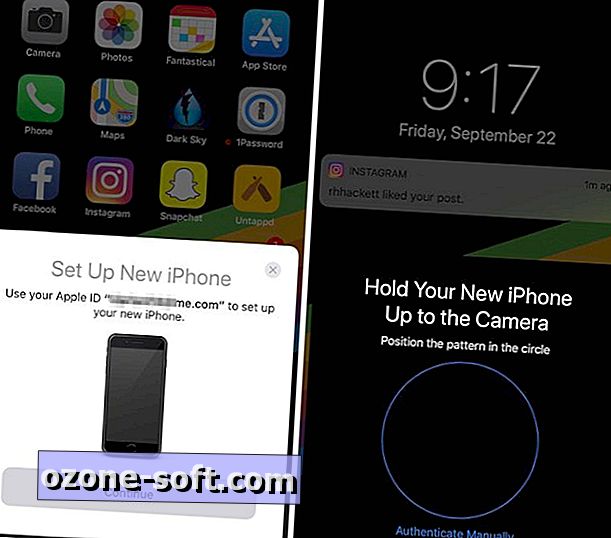
Med begge enhetene drevet opp og ved siden av hverandre, vil du få en melding om din nåværende iPhone, og spør om du vil bruke din iCloud-konto til å konfigurere en ny enhet. Trykk på Fortsett .
Din nye iPhone vil vise en grafikk som er skummende, og din gamle iPhone vil instruere deg om å skanne den kretsen - det er samme prosess som brukes til å koble en Apple Watch med en iPhone. Linj sirklene opp for å fortsette.
Når du har fullført skanningen, legg ned den gamle iPhoneen din og følg instruksjonene på den nye enheten. Du må skrive inn passordet fra den forrige enheten, sette opp Touch ID og angi ditt iCloud-kontopassord.
Nøyaktig hva overføres?
Ved å bruke Automatisk oppsett hoppes mye av de mindre oppsettstrinnene du normalt må gå gjennom. Ifølge Apple vil automatisk oppsett registrere deg i iCloud, nøkkelring, iTunes, App Store, iMessage og FaceTime ved hjelp av Apple ID.
Andre bemerkelsesverdige innstillinger som overføres, inkluderer språk, nettverk, tastaturinnstillinger, steder du ofte besøker, Siri-informasjon, hjemme- og helsedata.
Fortsatt å gjenopprette apper, kontoer
Utenfor Apple ID-informasjonen din og noen innstillinger som overfører til din nye iPhone, må appene og kontoene dine fortsatt gjenopprettes. Du kan gjenopprette fra en iCloud-sikkerhetskopiering eller iTunes ved å følge instruksjonene på iPhone.













Legg Igjen Din Kommentar